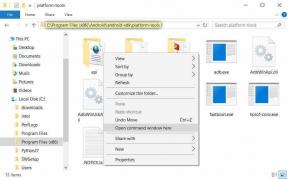Как да превеждам уеб страници на iPhone и iPad с Google Chrome
разни / / August 05, 2021
Chrome, уеб браузърът на Google е може би най-популярният в своята категория и има много неща, които можете да правите с него, освен да сърфирате, едно от които е превеждането на уеб страници. Ако сте търсили как да превеждате уеб страници в Google Chrome на вашия iPhone или iPad, това ръководство е за вас.
Мрежата е глобална общност, която позволява споделянето на информация без ограничения по отношение на цвят, раса, националност или език. Това означава, че понякога или често (в зависимост от случая) уеб съдържанието ще се показва с други думи, с които не сте запознати. Понякога може да сте запознати с тях, но не можете да ги тълкувате.

Независимо от случая, който е за вас, нямате притеснения, тъй като можете да използвате Chrome за превод на уеб страници. Как да направите това е фокусът на тази публикация, специално пригодена за потребители на iPhone и iPad.
Без повече шум, ето как можете да превеждате безпроблемно уеб страниците на вашия iPhone и iPad с Chrome.
Стъпки за превод на уеб страници на Google Chrome на iPhone и iPad
- Стартирайте Google Chrome на вашия iPhone или iPad
- Въведете URL адреса на уеб страницата, която искате да преведете, в лентата за търсене и докоснете иконата за търсене, за да заредите страницата.
- Когато уеб страницата се зареди напълно, Chrome автоматично разпознава езика и понякога веднага предлага да ви помогне да преведете уеб страницата на английски. В този случай изберете „Превод“ и за миг командата ще бъде изпълнена.
- Понякога може да нямате късмет, че Chrome предложи тази помощ. Няма нужда да се притеснявате. Ако случаят е такъв, щракнете върху иконата на елипси в долния десен ъгъл на екрана. Това разкрива списък с опции за достъпност за вас.
- От списъка с опции изберете „Превод“.
- Chrome автоматично ще преведе уеб страницата на английски и ще ви уведоми за промяната. Ако искате да превключите на оригиналния език, докоснете опцията „Показване на оригинала“.
Ето как да превеждате уеб страници на iPhone и iPad с Chrome. Доста директно, нали?

![Актуализирайте CarbonROM на таблет Sony Xperia Z2, базиран на Android 8.1 Oreo [6.1]](/f/eac3281c0fe4dde58c76cafe6fe1ab12.jpg?width=288&height=384)